学会iOS13十个技巧,大幅提升操作效率!
扫描二维码
随时随地手机看文章
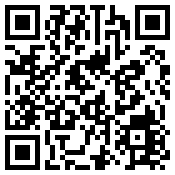
大家好,我们将介绍使用IOS13的10个技巧。 这些小功能中的一些功能是IOS13中的新增功能,有些功能已经存在,但隐藏得更深。
第1个 IOS13加入了快速批量选择功能。可以说以前在iPhone上批量删除短信的操作堪称噩梦,在IOS13之前你只能一条一条去删除,在IOS十三中终于加入了批量选择功能,在短信列表界面,你可以直接双指下滑就能实现批量选择,如果选错了,双纸上划就能批量取消,整个操作过程不仅效率非常高,而且动画也非常的顺滑跟手。当然了除了信息以外,在备忘录以及提醒事项的APP中也能实现这样操作。
第2个IOS隐藏的夜光屏功能,不少安卓手机都宣称自带类似叫做夜光屏的功能,简单来说就是可以把屏幕亮度调到非常低,以便在黑暗的环境中使用手机时不至于刺眼。实际上iPhone有类似功能。如果在夜晚玩手机的时候,觉得屏幕亮度调整到最低,依旧觉得会刺眼的话,可以在【设置】-【辅助功能】-【显示与文字大小】选项中打开降低白点值功能,这样一来屏幕就会变得更暗,到底需要多暗,你可以进行自定义调节。
第3个就是快速进入桌面编辑功能,IOS13之前,你可以通过长按的方式直接进行桌面编辑,而在IOS13中长按操作变成了触感触控,不过依旧可以快速进入桌面编辑模式,当你长按屏幕感受到震动反馈的同时,迅速通用图标就能进入桌面编辑模式,同时在你进入桌面编辑模式之后,按住当前的图标不放手,另一只手点击其他的APP图标,就可以进行图标的批量移动和整理。
第4个快速切换蓝牙和WiFi。IOS13终于加入了快捷切换蓝牙和WiFi的功能,在控制中心当中长按蓝牙或者WiFi图标就会弹出WiFi或者蓝牙列表,可以进行快速的选择和连接。在这的真的忍不住吐槽一下这个功能,安卓好多年前就玩烂了,IOS终于有了。
第5个快速定位。在文字编辑界面中,在任意区域长按呼出自由定位光标,手指在屏幕上移动,就可以把光标拖到任何你想要定位的位置。
第6个快捷选中文本。在文本中单指双击,可以选择一个词汇,三击可以快捷选择一句话,四击则可以快速选择一段话。
第7个在文本中长按感受到屏幕震动之后不放手,一动手指就可以选择文本中的任意段落。
第8个,这个可能是前段时间被大家吐槽功能不够好,在苹果及时做出改进,只会在编辑文字的时候触发,当你选择了某一段文字之后,三指触摸屏幕就会呼出快捷剪贴板,你可以实现快速粘贴、复制、撤销、重做等功能。
第9个在文字编辑界面三指快速捏合可以实现拷贝,而三只放开则可以实现粘贴,不过由于iPhone的屏幕还是太小,这个功能在iPhone上并不好用,更适合在iPad上使用。
第10个在文本编辑界面中向左滑动可以撤消,向右滑动可以实现重做。通常,快捷手势对于在iPad上进行此文本编辑更好。 但是,如果您需要在iPhone上编辑文本,则也可以使用它。创建起来并不容易。







